Конвертер fb2 до інших форматів. Конвертер у fb2 – безкоштовна програма htmlDocs2fb2
FB2 – формат вкрай популярний, і найчастіше у ньому можна зустріти електронні книги. Існують спеціальні додатки-читалки, що забезпечують не тільки підтримку цього формату, але й зручність відображення контенту. Логічно, адже багато хто звикли читати не лише на екрані комп'ютера, а й на мобільних пристроях.
Яким би крутим, зручним та поширеним не був FB2, основним програмним рішеннямдля створення та зберігання текстових даних все ж таки залишається Microsoft Wordта його стандартні формати DOC та DOCX. Крім того, багато електронних книг по-старому все ще поширюються в ньому.
Відкрити такий файл можна на будь-якому комп'ютері зі встановленим Офісом, ось тільки для читання він буде виглядати не дуже зручно, а порається зі зміною форматування тексту побажає далеко не кожен користувач. Саме тому потреба перекласти документ Ворд в FB2 така актуальна. Власне, про те, як це зробити ми розповімо нижче.
На жаль, стандартними засобами текстового редактораМайкрософт Ворд перетворити DOCX-документ у FB2 неможливо. Для вирішення цього завдання доведеться вдатися до використання стороннього софту, а саме . Це не найпопулярніша програма, але для наших цілей її функціональності вистачить з лишком.
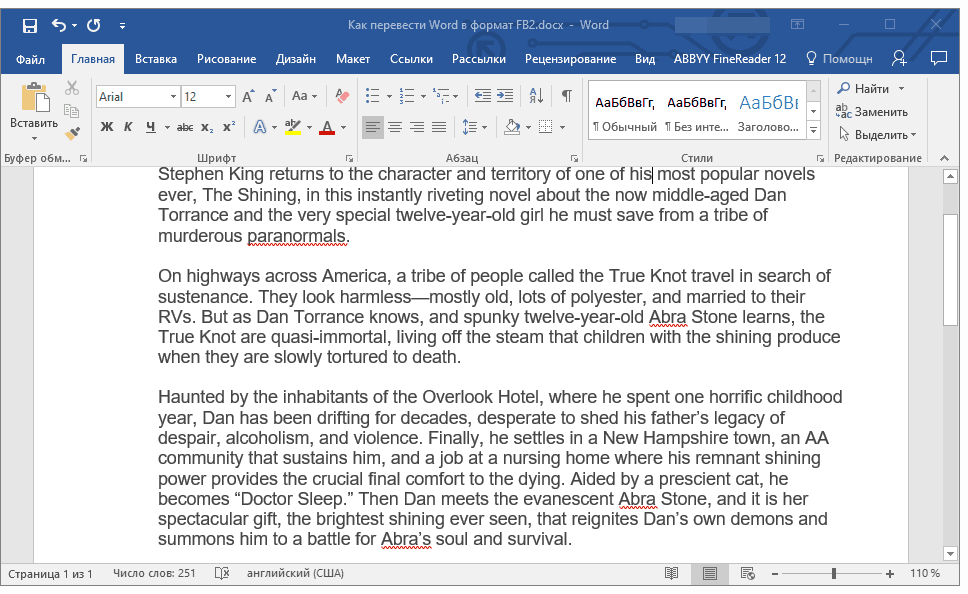
Незважаючи на те що інсталяційний файлзаймає менше 1 Мб, характеристики програми приємно дивують. Ознайомитись з ними можна нижче, завантажити цей конвертер ви можете на офіційному сайті його розробника.

1. Завантаживши архів, розпакуйте його за допомогою архіватора, встановленого на комп'ютері. Якщо такого немає, виберіть відповідний з нашої . Ми ж рекомендуємо скористатися одним із найкращих рішеньдля роботи з архівами – програмою WinZip.

2. Вийміть вміст архіву у зручне для вас місце на жорсткому диску, помістіть усі файли в одну папку. Зробивши це, запустіть виконуваний файл.
3. Запустивши програму, відкрийте у ній документ Word, який хочете перетворити на FB2. Для цього на панелі інструментів натисніть кнопку у вигляді папки.

4. Вказавши шлях до файлу, відкрийте його, натиснувши "Open", текстовий документ буде відкрито (але не відображено) в інтерфейсі програми. У верхньому вікні буде просто вказано шлях до нього.
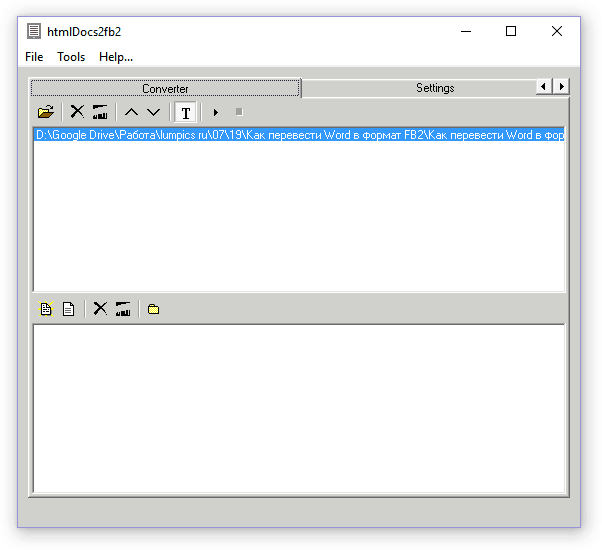
5. Тепер натисніть кнопку "File"та виберіть пункт "Convert". Як видно з підказки біля цього пункту, запустити процес конвертування можна за допомогою клавіші "F9".
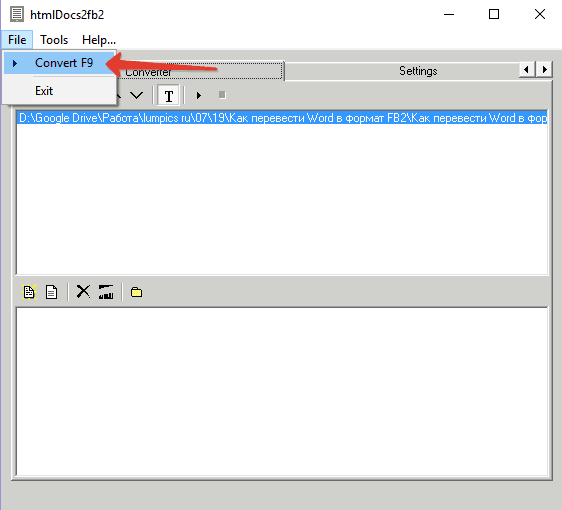
6. Дочекайтеся завершення процесу, перед вами з'явиться вікно, в якому можна встановити ім'я для конвертованого файлу FB2 і зберегти його на комп'ютер.
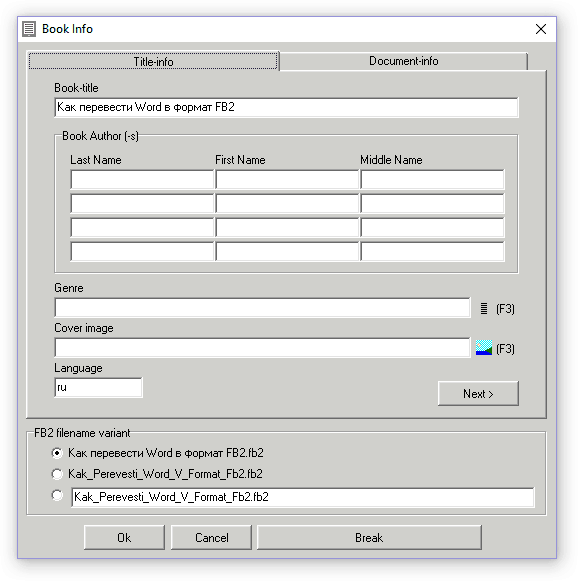
Примітка:За промовчанням програма зберігає перетворені файли в стандартну папку "Документи", причому, запакувавши їх у архів ZIP.
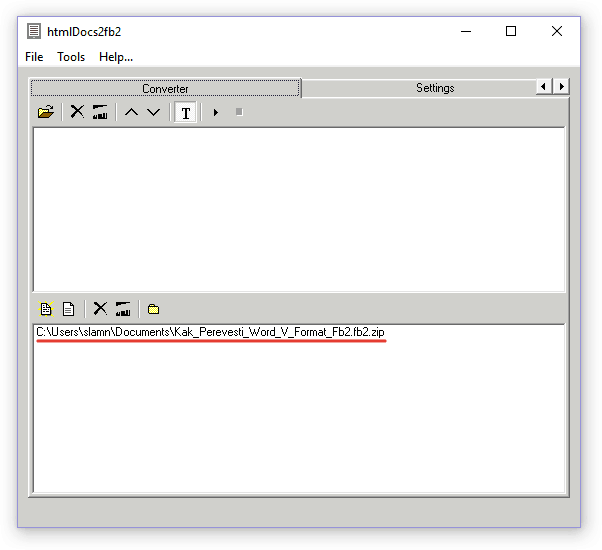
7. Перейдіть до папки з архівом, в якому міститься FB2-файл, вийміть його і запустіть у програмі-читалці, наприклад, ознайомитися з можливостями якої ви можете на нашому сайті.
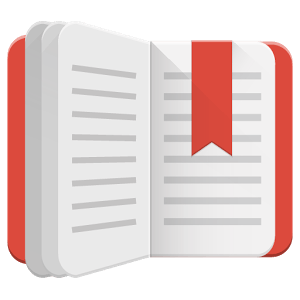
Як бачите, текстовий документ у форматі FB2 виглядає набагато придатніше для читання, ніж у Ворді, тим більше, що відкрити цей файл можна і на мобільному пристрої. У того ж FBReader є програма практично під усі настільні та мобільні платформи.
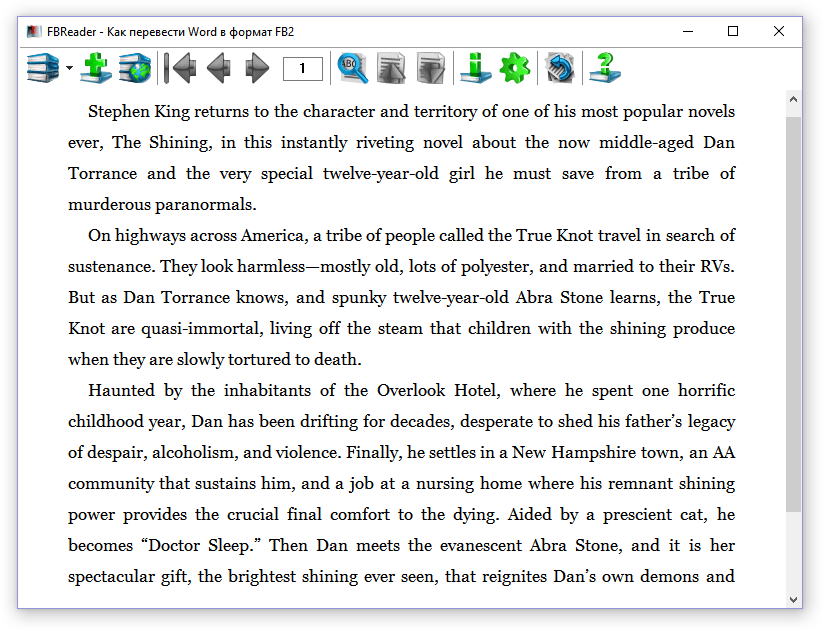
Це лише один із можливих варіантів, який дозволяє перекласти документ Word у FB2. Для тих користувачів, кого цей спосіб з якихось причин не влаштовує, ми приготували ще один, про нього і йтиметься нижче.
Використання онлайн-конвертера
Існує досить багато ресурсів, що дозволяють онлайн конвертувати файли одного формату на інший. Необхідний напрямок Ворд в FB2 теж присутній на деяких з них. Щоб ви довго не шукали підходящий, перевірений сайт, ми вже зробили це для вас і пропонуємо на вибір цілих три онлайн-конвертери.
Розглянемо процес конвертування з прикладу останнього (третього) сайту.

1. Виберіть файл Word, який ви бажаєте перетворити на FB2, вказавши до нього шлях на комп'ютері та відкривши його в інтерфейсі сайту.
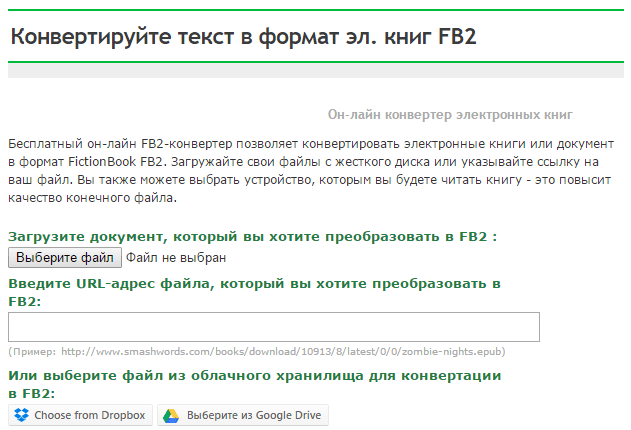
Примітка: Цей ресурсдозволяє також вказувати посилання на текстовий файл, якщо він розміщений у Інтернеті, або завантажити документ із популярних хмарних сховищ – Dropbox та Google Drive.
2. У наступному вікні необхідно виконати налаштування конвертування:
- Пункт "Програма для читання отриманої електронної книги"рекомендуємо залишити без змін;
- Якщо це необхідно, змініть ім'я файлу, автора та розміри полів;
- Параметр "Змінити кодування початкового файлу"краще залишити як є. «Автовизначення».

3. Натисніть кнопку "Перетворити файл"і дочекайтеся завершення процесу.
Примітка:Завантаження перетвореного файлу почнеться автоматично, тому просто вкажіть шлях для його збереження і натисніть «Зберегти».
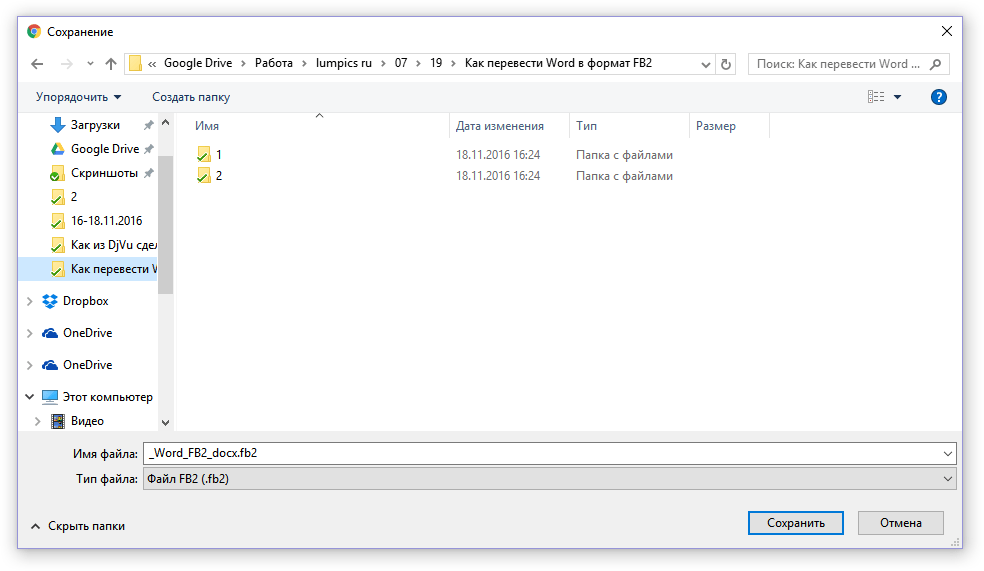
Тепер ви можете відкрити файл FB2, отриманий з документа Ворд у будь-якій програмі, яка підтримує цей формат.
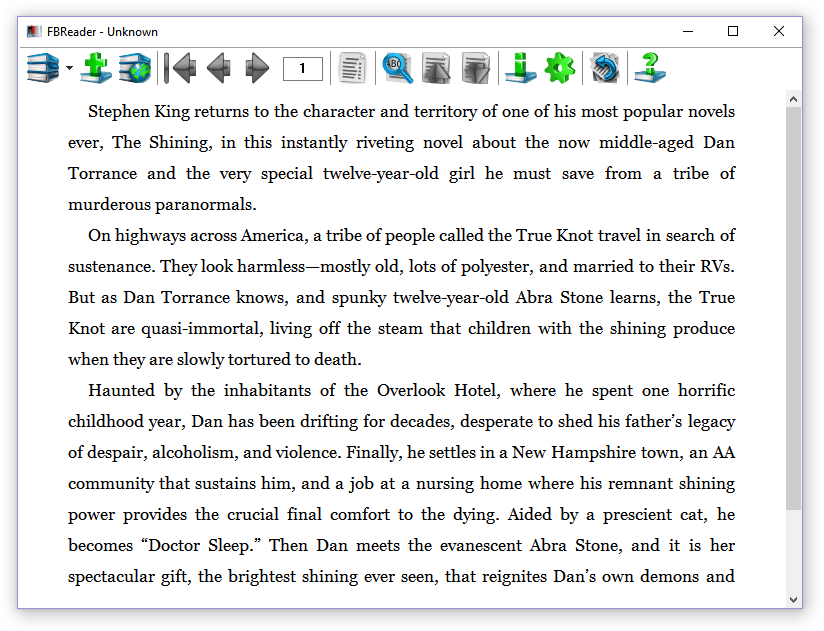
Ось, власне, і все, як бачите, перевести Word у формат FB2 дуже просто. Просто виберіть відповідний метод і скористайтеся ним, це буде програма-конвертер або онлайн-ресурс - вирішувати вам.
Доброго дня!
Сьогодні я розповім про невелику (а «важить вона менше 1 Мбайта») безкоштовну програму, яка дозволяє перетворювати текстові документи на популярний формат для читання книг — fb2 .
Отже, зустрічайте — конвертер у програмі htmlDocs2fb2:
У сьогоднішній статті ви дізнаєтесь про:
Установка htmlDocs2fb2.
З цим пунктом все просто - завантажуєте конвертер на посилання внизу, розпаковуєте і можете користуватися. При запуску файлу (htmlDocs2fb2.exe) відбудеться перший запуск програми і ви побачите вікно, зображене на першому скріншоті в даній статті.
Інтерфейс.
Інтерфейс у htmlDocs2fb2 дуже простий і зрозумілий, до того ж він повністю російською мовою.
У верхній частині знаходиться меню, кілька вкладок і невелика панель інструментів, про призначення всього цього трохи нижче.

Функції програми та конвертація в .
Отже, як я писав раніше, у верхній частині вікна знаходиться меню:

Розглянемо призначення вкладок на конкретному прикладі.
Почнемо з налаштувань.
Вкладка «Загальні» – тут вибираємо мову (російську чи англійську).
Вкладка «Параметри». 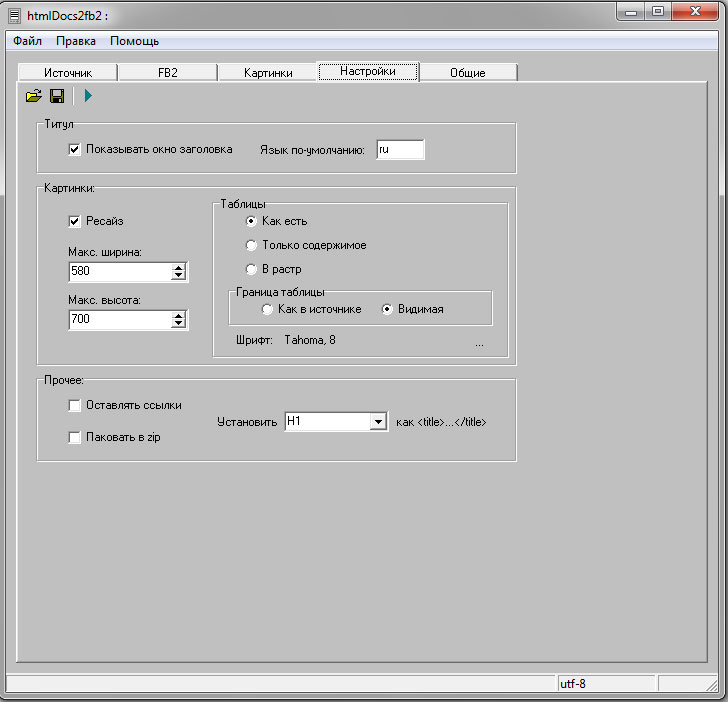
Тут налаштовуємо титул (заголовок) документа: показувати меню заголовка чи ні, встановлюємо мову за промовчанням.
Потім вибираємо чи змінюватимемо розмір картинок у документі при конвертації (галочка в пункті «Ресайз»). Якщо змінювати розмір, то трохи нижче в двох полях форми встановлюємо бажану ширину і висоту картинок.
Після цього налаштовуємо конвертацію таблиць:
- Як є.
- Тільки вміст.
- У растр (конвертувати таблиці в картинку, в цьому випадку таблиця точно буде відображатися як у вихідному документі, однак розмір документа fb2 буде більшим, ніж при виборі одного з попередніх пунктів).
Вибираємо варіант відображення межі таблиці:
- Як у джерелі.
- Видима.
Вибираємо шрифт (значок з трьома точками правіше за напис «Шрифт», під вибором варіанта відображення кордону).
І, нарешті, за бажанням міняємо «інші» налаштування: «зберігати посилання» та «пакувати в zip».
Після того, як ми закінчили роботу з налаштуваннями, можна переходити безпосередньо до конвертації файлу.
Вибираємо файл для перетворення. Підтримуються такі формати файлів: html, htm, shtml, doc, docx, rtf.
Я вибрав збережену сторінку цього веб-сайту.
Налаштовуємо титульний лист книги: 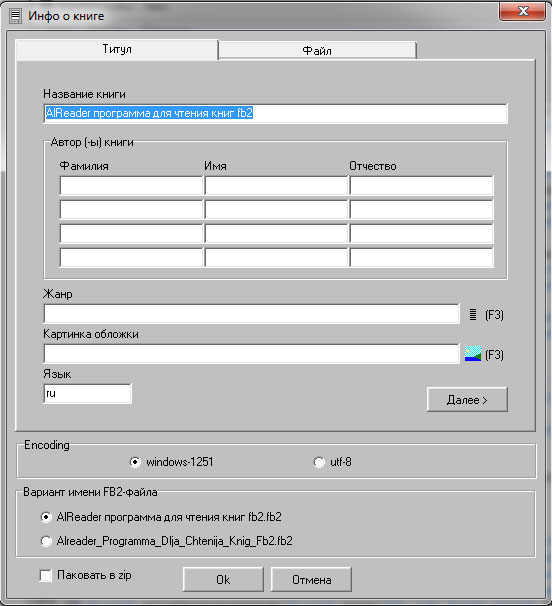
Зберігаємо файл fb2 на жорсткий дисккомп'ютера.
У вкладці fb2 ви побачите приблизно таке: 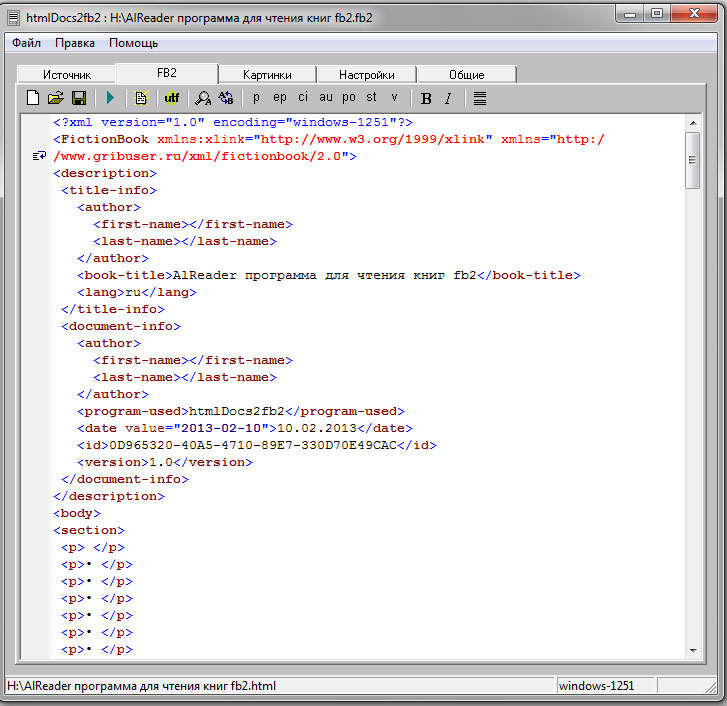
При тестуванні програми мною було виявлено проблему з кирилицею. Якщо після конвертації ви побачите приблизно таку картину:

Вирішується це просто. Заходьте у вкладку "Джерело", виділяєте весь текст у вікні (Ctrl + A або права кнопка миші -> виділити все) і натискаєте на кнопці "перетворити на ANSI".
Після цього знову натискаємо F9 або зелений трикутник на панелі інструментів і повторюємо кроки описані вище.
Мій відгук про програму.
Програма успішно справляється з конвертацією текстових файлівПроте мені не сподобалося як вона працює з веб-сторінками, хоча можливо я робив щось не так і у вас проблем з цим не виникне.
Поділяюся власним досвідом щодо перетворення вордівських документів (книг або структурованих певним чином будь-яких робіт) у формати читалок fb2і epub. Скажу відразу, що безпосередньо конвертування doc в epub жодної з кількох десятків перепробованих програм до бажаного результату не призводить: то виносок немає, то зміст дублюється, ще щось обов'язково виповзає. І навіть такий гігант як calibre з цим грамотно не справляється.
Вихід дуже простий і водночас корисний – потрібно конвертувати документ Word у формат fb2. Корисність полягає в тому, що замість одного популярного формату для різних рідерів, ви отримуєте відразу два, та й плюс до всього редагувати його набагато простіше, ніж формат epub.
Правильне оформлення вихідного документа уdoc
Отже, почнемо найдокладніше розбиратися з самим процесом перетворення. Спочатку необхідно переконатися, що вихідний текстовий документ у вас оформлений і відформатований належним чином. Мало хто знає та використовує такі корисні речі у Ворді, як заголовки, розриви сторінок, виноски та багато іншого. Наводжу як приклад невеликий документ, передбачувану книгу, яка спеціально оформлена неправильно. Завантажити її можна, клацнувши на скріншот.

Відразу впадає у вічі потворне оформлення: заголовки виділені лише з допомогою жирності, виноски просто позначені курсивом, а кожен наступний розділ йде без будь-якого розриву від попередньої. Що ж, доведеться відформатувати текст належним чином. Для початку позбавимося зайвих абзаців і зробимо назву кожного розділу на новій сторінці, причому відформатуємо його саме як Заголовок. Включаємо відображення знаків, що не друкуються.
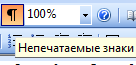
Перед кожним розділом ставимо курсор і натискаємо Ctrl+Enter. Зазначене поєднання клавіш створить розрив сторінки і перенесе наш розділ на новий аркуш. Видаляємо зайве перенесення рядка перед назвою розділу. Виділяємо саму назву та йдемо в «Стилі». Тут потрібно вибрати «Заголовок 1», після чого можна продовжити форматувати назву: вирівнювати центром, змінювати розмір і сам шрифт.
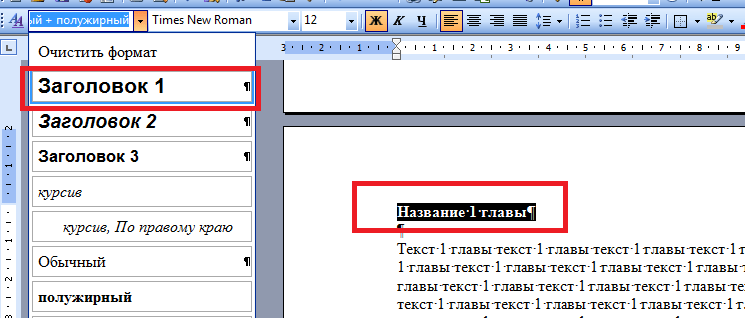
Виконуємо цю процедуру з кожним розділом. Для чого це потрібно? По-перше, це правильне оформлення тексту, ну а по-друге, подібна розмітка дуже допоможе згодом в автоматичному формуванні активного (клікабельного) змісту на читалках.

Залишилося розібратися зі виносками, і наша майбутня книга майже готова. Нагадую, що зараз виноски оформлені неправильно, точніше зовсім не оформлені, а йдуть суцільним текстом.
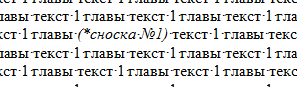
Але це просто виправити. Ставимо курсор безпосередньо в кінці тексту, після якого має йти виноска та натискаємо комбінацію клавіш Alt+Ctrl+F. Поряд із текстом з'явиться маленька цифра, номер виноски, а в кінці сторінки (курсор сам переміститься в потрібне місце) можна вставити сам текст виноски.
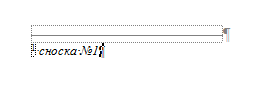
Оформляємо подібним чином усі виноски в тексті і на цьому робота з вихідним документом закінчена. Про всяк випадок ще раз обмовлюся, що ми не ставимо собі за мету оформлення документа абсолютно правильно, за ГОСТом і так далі. Ми його відформатували тільки для того, щоб на наступних етапах виходили правильні книги у форматі fb2 та epub.
Конвертуванняdoc вfb2
На мій погляд, найкращою, зручною та найбільш правильною конвертуючою документ у fb2 програмою є «FictionBook Tools». Вона єдина у своєму роді, яка правильно визначає та форматує виноски у fb2. Та й швидкість роботи у неї шикарна. Отже, завантажуємо програму, встановлюємо (або можна скористатися архівом наприкінці статті та розпакувати у будь-яке місце на диск). Кладемо в папку з цією програмою наш відформатований doc-файл "Correct.doc" і запускаємо додаток "doc2fb.hta".
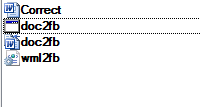
Заходимо в налаштування та ставимо галочку «Визначати виноски як». Це якщо у вас у вихідному документі виноски є. Якщо їх немає, то в налаштуваннях нам робити нічого зовсім, там все і так правильно виставлено за замовчуванням.
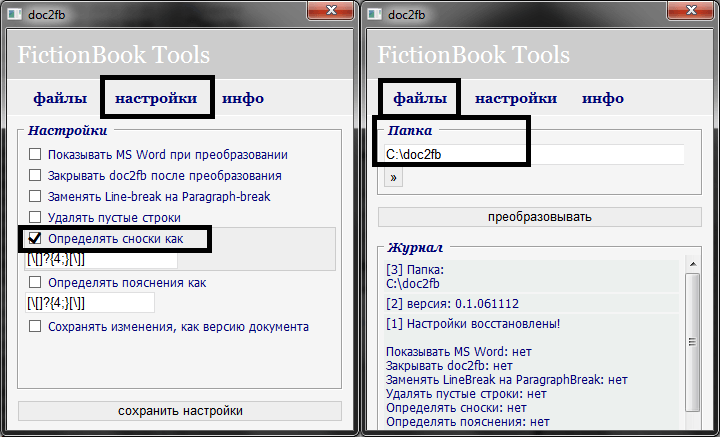
Натискаємо кнопку «Перетворити» і чекаємо, коли трохи нижче за неї в «Журналі» з'явиться новий пункт «Перетворені файли».
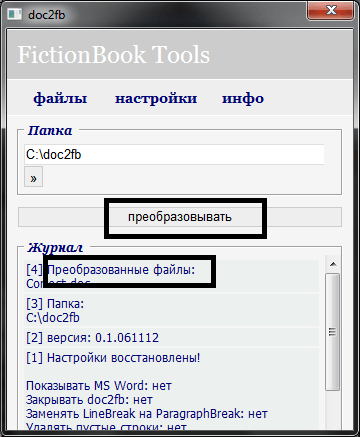
Таким чином, програма нам дає знати, що процес конвертації закінчено. Дивимося папку з програмою та виявляємо там появу нашої книги вже у форматі fb2.

Редагуванняfb2
У принципі, книгу вже можна відкривати на електронних читалкахі в такому вигляді, але я пропоную все-таки її трохи відредагувати і зробити коректнішою. Для цього можна скористатися чудовою програмою FictionBook Editor, а якщо ж ви вже з'їли не одного собаку на цій справі, то вам цілком може бути достатньо і будь-якого текстового редактора. Я ж розглядатиму процес редагування саме через зазначену вище програму.
Отже, запускаємо її (природно, після скачування та встановлення) та відкриваємо в ній нашу книгу. Ми бачимо, що книга цілком собі читається, і навіть відображаються обкладинка та виноски. Але явно не вистачає автора та назви книги, та й епіграф чомусь виглядає звичайним текстом. Тому одразу йдемо в режим редагування коду.
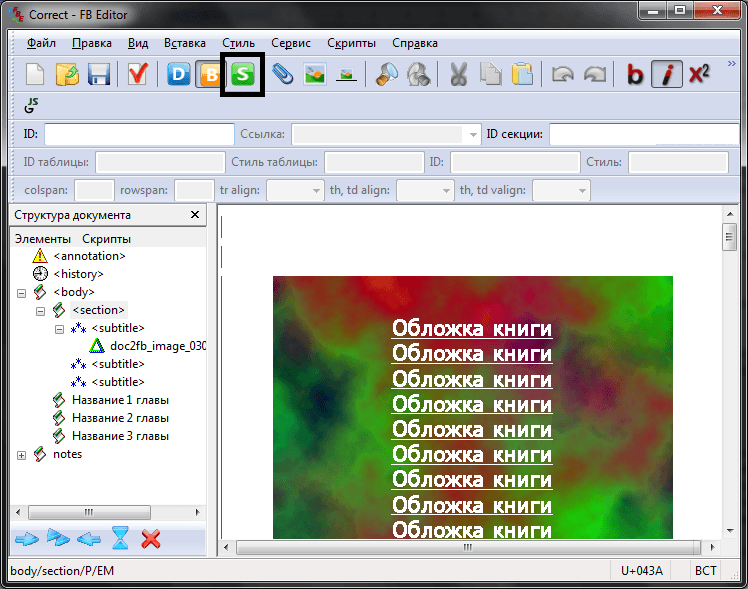
Перше, що треба зробити, це вказати жанр, до якого належить наша книга. Найпростіше це зробити увійшовши в режим «Опис документа» і вибравши відповідний жанр зі списку, що випадає.

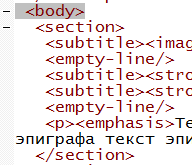
Так як у нас вже є обкладинка, то рядок
«
сміливо видаляємо. А ось цей шматок тексту:
Замінюємо на:
Текст епіграф текст епіграф текст епіграф текст епіграф текст епіграф текст епіграф текст епіграф текст епіграф текст епіграф текст епіграф текст епіграф
У підсумку код у нас повинен тепер виглядати ось таким чином:
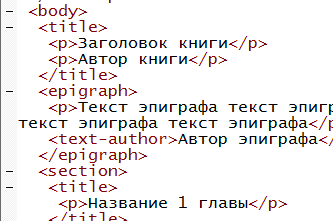
Все, на цьому дрібні редагування книги у форматі fb2 можна вважати закінченими. Вона вже цілком коректно відкриватиметься на будь-яких читалках. Але для того, щоб бути оформляти грамотно і красиво книги у форматі fb2 я б рекомендував вивчити специфікації даного формату. Наприклад, можна скористатися непоганим описом за цим посиланням.
Конвертуванняfb2, який був отриманий зdoc вepub
Цей процес, мабуть, найпростіший із усього, що ми вже зробили. Для його успішного завершення нам знадобиться програма calibre. Після скачування та встановлення, запускаємо її та додаємо до неї нашу відредаговану книгу у форматі fb2 (можна просто перетягнути у вікно програми). Праворуч відобразиться наша обкладинка та трохи інформації про книгу. Для того щоб отримати книгу в формат epubнатискаємо відповідну кнопку зверху.
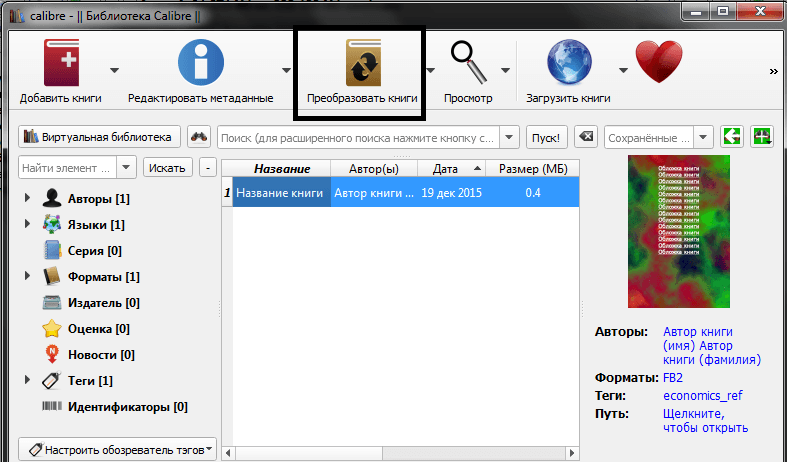
Перед нами відкриється велике вікно з численними налаштуваннями майбутньої книги та процесу конвертації. Не буду їх описувати, вкажу тільки ті, які потрібні для нашого завдання.
У розділі "Метадані" перевіряємо всі атрибути книги: назву, автор, жанр (позначки) та інші.

У розділі «Вигляд та функції» у пункті «Вставити сімейство шрифтів» вибираємо саме той шрифт, в якому за нашим задумом буде книга.

У розділі «Зміст» ставимо галочку «Вручну виправити зміст після завершення перетворення».
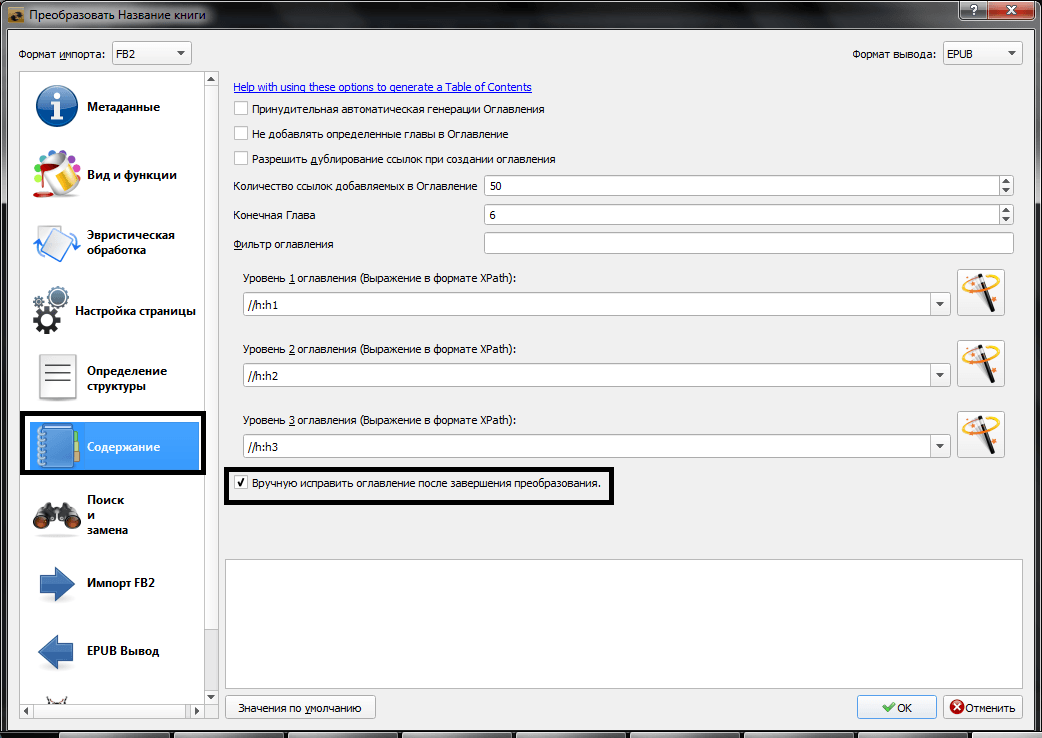
У розділі «Імпорт FB2» ставимо галочку «Не вставляти Зміст на початок книги».
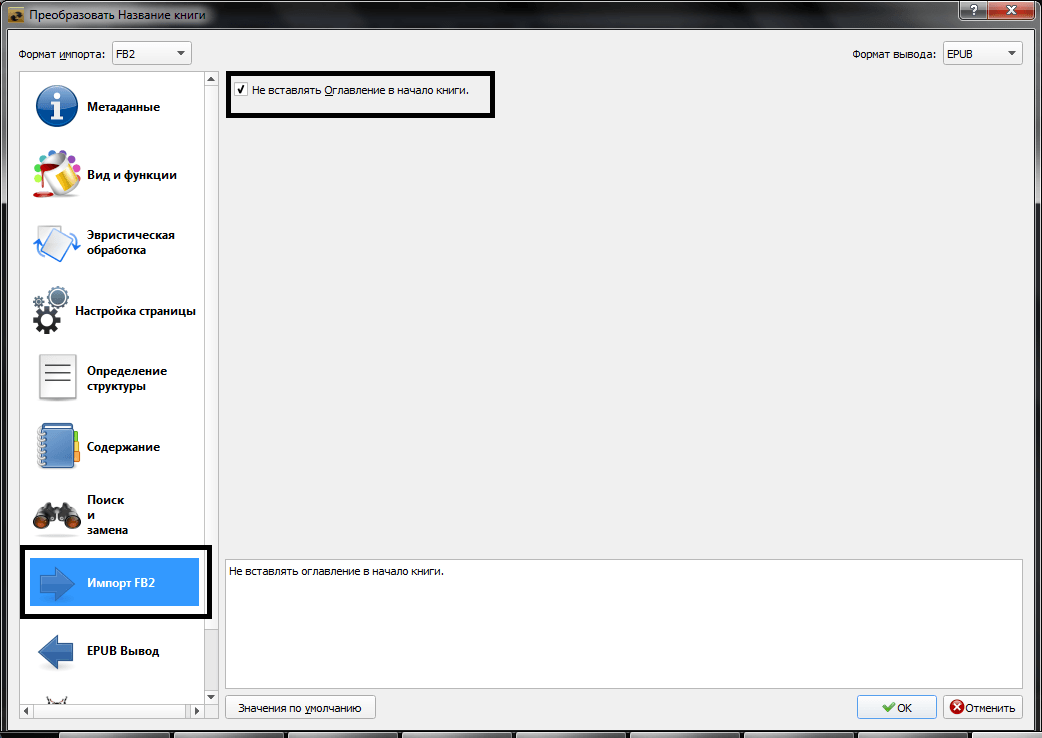
У розділі «EPUB вихід» ставимо галочку «Зберігати співвідношення сторін обкладинки».

Після встановлення вказаних налаштувань можна натискати «ОК» і процес конвертації запуститься. Коли дійде черга до формування змісту, то програма покаже вікно, в якому можна вручну додавати або видаляти розділи, які будуть знаходитися в змісті книги. У нас у прикладі зміст потрапили виноски і заголовок книги, значить, потрібно їх видалити, виділивши і натиснувши відповідну кнопку.

Після чищення та виправлення майбутнього змісту список став виглядати так:
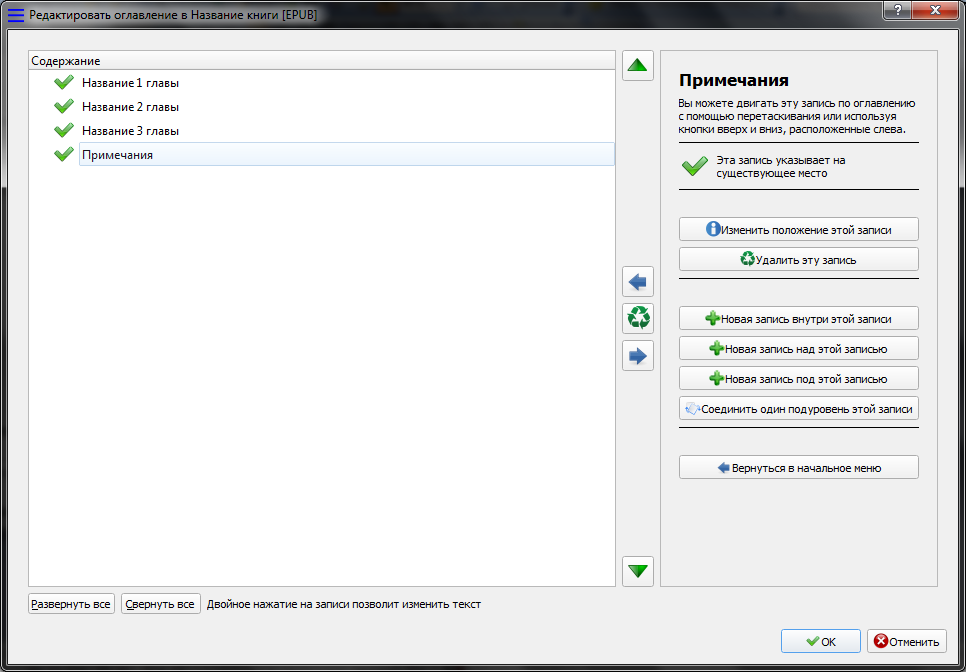
Натискаємо «ОК» та завершуємо процес перетворення. Книга, що вийшла, за замовчуванням зберігається в папці "C:\Users\Ім'я_Користувача\Documents\Бібліотека Calibre\"у вкладеній підпапці з ім'ям автора.
Висновок
Ця стаття не претендує на оригінальність і якийсь єдиний можливий варіантрозв'язання поставленого завдання. Тут також не розглянуто усі доступні коригування вихідних форматів книг. Тим не менш, у рамках мінімального ознайомлення з правильною конвертацією вордівських документів у найбільш популярні електронні книжкові формати цієї статті вам буде достатньо. За наявності бажання та вільного часу ви завжди зможете зробити щось краще.
Конвертери між DOC та FB2
Конвертери в середовищі Windowsмають великий попит, тому що для системи всі ці DjVu, PDF, DOC, DOCX, FB2, HTML – суть різні структури, хоча всі вони можуть містити один і той же документ. Формати цих файлів складні, тому що кожна компанія, яка розробляла їх, мала свої уявлення про те, як краще зберігати документ у файлі. Справа ускладнюється ще й тим, що більшість форматів є закритими, тобто «якісно» відкрити документ (наприклад, для редагування) може лише «своя» програма. Конвертери дозволяють перетворити один формат документа на інший без втрати інформації, хоча в деяких випадках нерідко будуть помилки форматування та обробки об'єктів, що впроваджені в документ. Ми розповімо вам, як поєднати формати DOC та FB2, або, інакше кажучи, як перекласти DOC у FB2чи назад. Також будуть розглянуті найбільш популярні програмидля цього, а ви вже самі оберіть, який конвертер FB2 в DOC(або DOC у FB2) вам сподобається більше.
Програми для конвертації
Задавши у пошуку « doc to fb2», ми знайшли сайт кілька програм-конвертерів. Слід зважити, що таких програм досить мало. Перевести чистий текст з документа в документ легко, але ми підібрали FB2 документи з картинками всередині, а також з різним кодуванням.
BookDesigner 4
Програма зуміла завантажити всі тексти з FB2, але втратила ілюстрації. Збереження у форматі Word завершилося з помилкою та обваленням програми. Конвертація DOC у FB2працює, але складні документи може бути конвертовані некоректно – таблиці, малюнки тощо. Очевидно, пакет використовує вбудовані у Word бібліотеки, які викликають часті конфлікти за збереження документа. Взагалі, вигляд у програми настільки похмурий і давній (немає навіть меню), що страшно подумати, що можуть запропонувати менш розпіарені аналоги.
Any2FB2
Конвертер здатний переробити безліч вхідних форматів FB2. Цей конвертер йде нарівні з вищеописаним флагманом, враховуючи, що FB2 у DOC можна втиснути і вручну, а ось навпаки, важче. Як і очікувалось, конвертація DOCу FB2добре працює лише щодо простих документах. Якщо у вас трапляться формули, таблиці, малюнки - не чекайте, що вони перетворюються нормально. Особливо сумно, що на базі цього конвертера побудовано багато інших програм, які мають ті ж недоліки.
htmlDocs2fb2
Програма, аналогічна Any2FB2, тільки вихідними файлами можуть бути HTML і формат DOC. Програма працює у напівавтоматичному режимі, тому розібратися в ній було важко. Принаймні згодований їй документ DOCпішов «у нікуди», а спроба його конвертувати призвела до створення коректного файлу FB2 на 1 кілобайт (!). Але це вже досягнення першого тесту. Подивившись відгуки інших учасників, можна сказати, що програма працює нормально з нескладними документами, але до неї потрібно звикнути.
Висновок:хороших програм для автоматичної конвертації між DOC і FB2 поки немає, але спроби розробки все ж таки є.
Хитрощі та трюки
- Формат FB2 є спеціалізованим документом XML формату. Цей формат має багато спільного зі звичайним форматом HTML, який можна відтворити будь-яким браузером. Просто перейменуйте файл, замінивши розширення з FB2 на HTML, а потім клацніть два рази мишкою. Потім текст у браузері можна скопіювати та вставити в документ MS Word.
- Ще одна можливість “ конвертера FB2 в DOC” – відкрити Word, потім через меню «відкрити» просто відкрити документ, вказавши у меню «всі файли». Це працює у всіх версіях Word, але в тексті залишаються зайві теги. Якщо використовувати Word 2003 або більше, теги можна буде прибрати з тексту натисканням Ctrl-Alt-X. Залишиться простий текст. Звичайно, ніякі картинки з FB2 не зберігаються.
- Взагалі формат FB2 напрочуд простий і прозорий, так що не викличе труднощів у користувачів, знайомих з HTML. Якщо під руками не виявиться потрібних конвертерів, то теги можна легко видалити вручну з тексту, а також видалити код малюнків в кінці документа - отримаємо TXT-формат, який можна відкрити де завгодно.
FB2 – популярний формат для зберігання електронних книг. Програми для перегляду таких документів, в більшості, є кросплатформовими, доступними як на стаціонарних, так і на мобільних ОС. Власне, затребуваністю цього формату продиктовано і велику кількість програм, призначених не тільки для його перегляду (детальніше — далі).
Формат FB2 дуже зручний для читання, як на великому екранікомп'ютера, так і на значно менших дисплеях смартфонів чи планшетів. І все ж, іноді у користувачів виникає необхідність перетворити файл FB2 на документ Microsoft Word, чи то застарілий DOC, чи змінив його DOCX. Про те, як це зробити, ми розповімо у цій статті.
Як виявилося, знайти відповідну програму для конвертування FB2 в Ворд не так вже й просто. Вони є і їх досить багато, ось тільки більшість із них або просто марні, або ще й небезпечні. І якщо одні конвертери просто не справляються із завданням, інші ще й загадать ваш комп'ютер або ноутбук купою непотрібного софту від усієї відомої вітчизняної корпорації, яка прагне підсадити всіх на свої сервіси.
Так як з програмами-конвертерами все не так просто, куди краще взагалі обійти цей метод стороною, тим більше, що він не єдиний. Якщо ж ви знаєте гарну програму, за допомогою якої можна перекласти FB2 у DOC або DOCX, напишіть про неї у коментарях.
Використання онлайн-ресурсів для конвертування
На безмежних просторах інтернету є чимало ресурсів, за допомогою яких можна конвертувати один формат в інший. Деякі з них дозволяють перетворити і FB2 на Word. Щоб ви довго не шукали відповідний сайт, ми знайшли його, точніше, за вас. Вам же залишається тільки вибрати той, який вам більше сподобається.
Розглянемо процес конвертування онлайн з прикладу ресурсу Convertio.
1. Завантажте документ формату FB2 на веб-сайт. Для цього цей онлайн-конвертер пропонує кілька методів:
- Вказати шлях до папки на комп'ютері;
- Завантажити файл з хмарного сховища Dropbox чи Google Drive;
- Вказати посилання на документ в інтернеті.

Примітка:Якщо ви не зареєстровані на цьому сайті, максимальний обсяг файлу, який можна завантажити, не може перевищувати 100 Мб. Власне, здебільшого цього буде достатньо.
2. Переконайтеся, що у першому вікні з форматом обрано саме FB2, у другому виберіть відповідний формат текстового документаВорд, який ви хочете отримати у результаті. Це може бути DOC чи DOCX.
![]()
3. Тепер ви можете конвертувати файл, для цього просто натисніть на червону віртуальну кнопку «Перетворити».
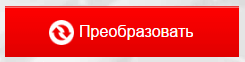
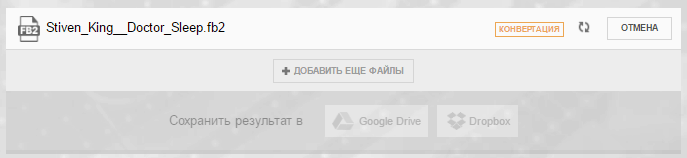
4. Завантажте файл на комп'ютер, натиснувши зелену кнопку "Завантажити", або збережіть його у хмарному сховищі.

Тепер ви можете відкрити збережений файл у програмі Microsoft Word, щоправда, весь текст, найімовірніше, буде написано разом. Отже, потрібно буде редагувати форматування. Рекомендуємо для більшої зручності розмістити на екрані поряд два вікна - FB2-читалки та Ворда, а потім приступити до розбиття тексту на фрагменти, абзаци тощо. Наша інструкція допоможе вам впоратися із цим завданням.
Деякі хитрощі у роботі з форматом FB2
Формат FB2 є певним різновидом XML-документа, у якого є багато спільного з поширеним HTML. Останній, до речі, можна відкрити не тільки в браузері або спеціалізованому редакторі, а й у Microsoft Ворд. Знаючи це, можна досить просто перекласти FB2 Word.
1. Відкрийте папку з документом FB2, який потрібно перетворити.
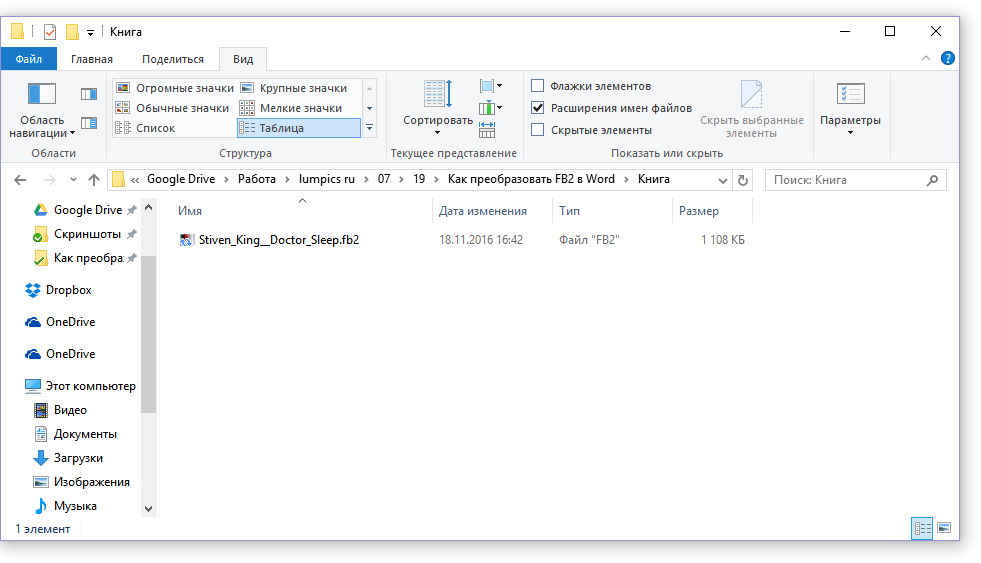
2. Клацніть по ньому лівою кнопкою мишки один раз і перейменуйте, точніше, змініть вказаний формат із FB2 на HTML. Підтвердіть свої наміри, натиснувши «Так»у спливаючому вікні.

Примітка:Якщо ви не можете змінити розширення файлу, а можете лише його перейменувати, виконайте такі дії:
3. Відкрийте перейменований HTML-документ. Він буде відображено у вкладці браузера.

4. Перейдіть до вмісту сторінки, натиснувши "CTRL+A", та скопіюйте його за допомогою клавіш "CTRL+C".
Примітка:У деяких браузерах текст із таких сторінок не копіюється. Якщо і ви зіткнулися з подібною проблемою, просто відкрийте HTML-файл в іншому веб-браузері.
5. Весь вміст FB2-документа, точніше, вже HTML, зараз знаходиться в буфері обміну, звідки і можна (навіть потрібно) вставити його в Ворд.
Запустіть MS Word та натисніть "CTRL+V"для вставляння скопійованого тексту.
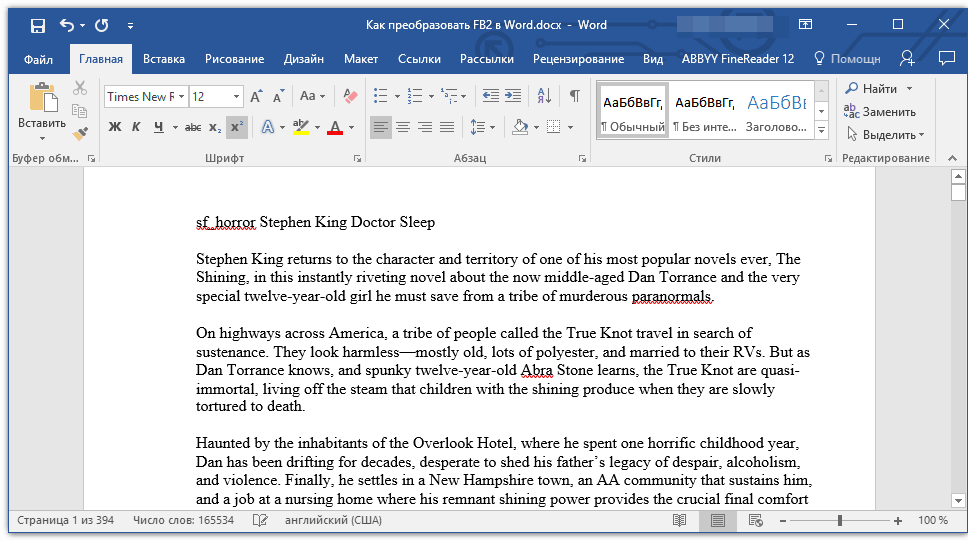
На відміну від попереднього методу (онлайн-конвертер), перетворення FB2 HTML з подальшою вставкою в Ворд зберігає розбивку тексту на абзаци. І все ж таки, якщо це необхідно, форматування тексту ви завжди можете змінити вручну, зробивши текст більш придатним для читання.
Відкриття FB2 у Word безпосередньо
Описані вище методи мають певні недоліки:
- форматування тексту при конвертуванні може змінюватись;
- зображення, таблиці та інші графічно дані, які можуть міститися в такому файлі, будуть втрачені;
- у перетвореному файлі можуть з'явитися теги, благо їх нескладно прибрати.
Не позбавлено недоліків і відкриття FB2 у Ворді безпосередньо, але цей метод за фактом є найпростішим і найзручнішим.
1. Відкрийте Microsoft Word і виберіть команду «Відкрити інші документи»(якщо показано останні файли, з якими ви працювали, що актуально для останніх версійпрограми) або перейдіть до меню "Файл"і натисніть «Відкрити»там.
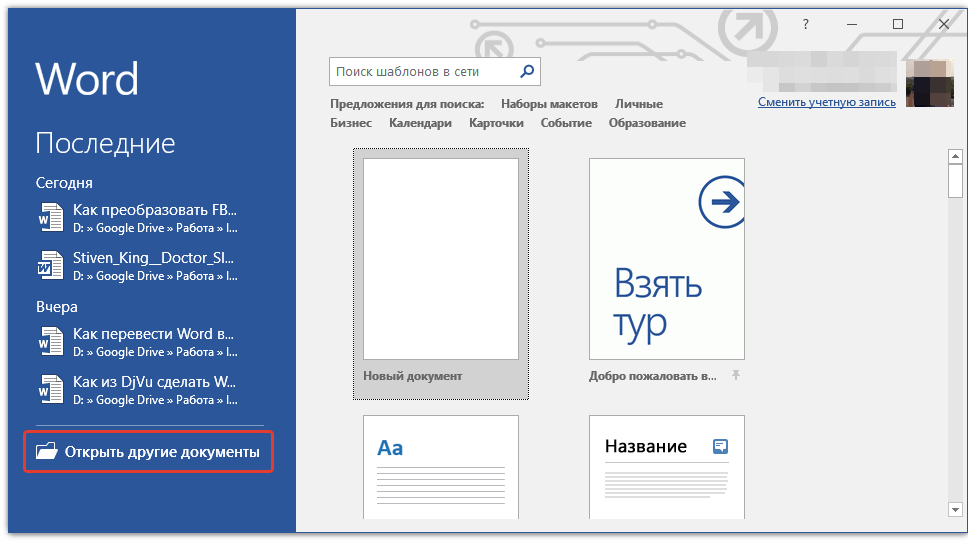
2. У вікні провідника виберіть "Всі файли"та вкажіть шлях до документа у форматі FB2. Клацніть по ньому та натисніть відкрити.
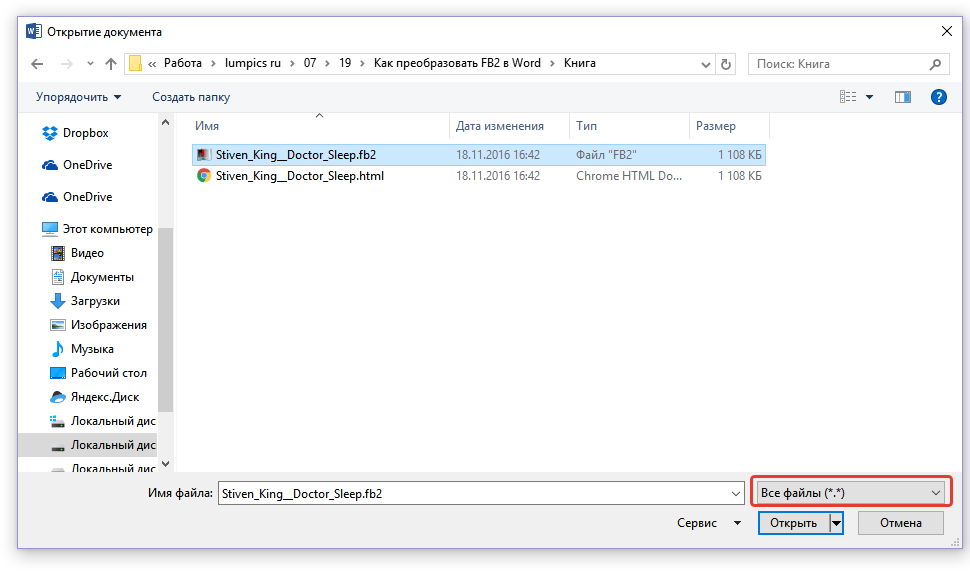
3. Файл буде відкрито у новому вікні у режимі захищеного перегляду. Якщо вам потрібно змінити його, натисніть кнопку «Дозволити редагування».
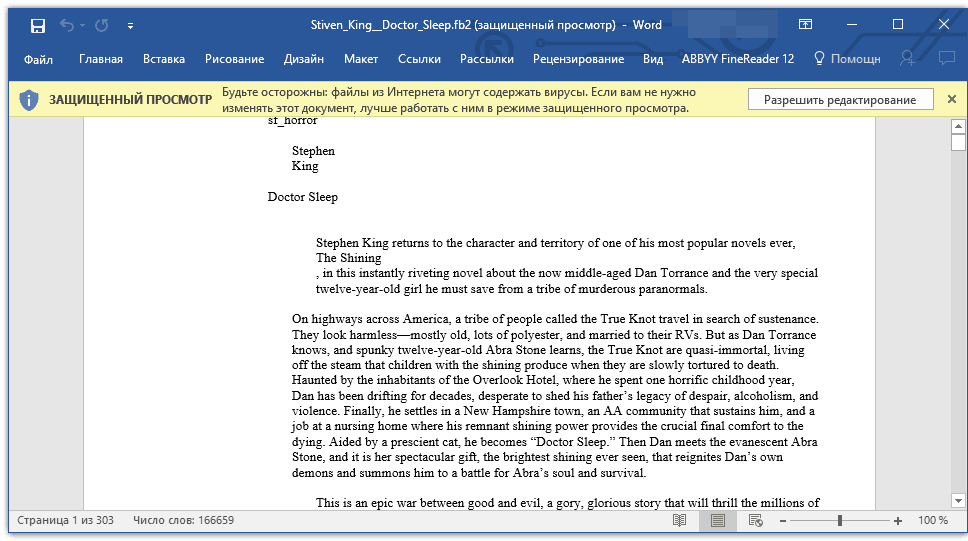
Більш детально про те, що є режимом захищеного перегляду і як відключити обмежену функціональність документа, ви можете дізнатися з нашої статті.
Примітка: XML-елементи, що входять до складу файлу FB2, будуть видалені

Таким чином ми з вами відкрили FB2-документ у програмі Word. Все, що залишається, попрацювати над форматуванням і, якщо це необхідно (швидше за все, так), забрати з нього теги. Для цього натисніть клавіші "CTRL+ALT+X".
1. Перейдіть до меню "Файл"та виберіть команду "Зберегти як".
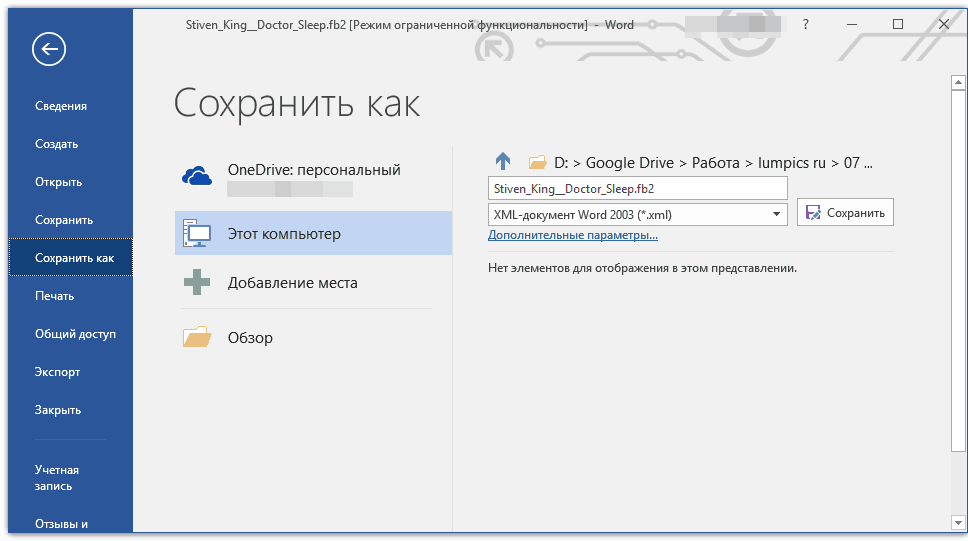
2. У випадаючому меню, розташованому під рядком з ім'ям файлу, виберіть розширення DOCX. Якщо це необхідно, ви також можете перейменувати документ.
3. Вкажіть шлях для збереження та натисніть «Зберегти».

На цьому все, тепер ви знаєте про те, як можна перетворити файл FB2 на документ Ворд. Виберіть метод, який буде зручний для вас. До речі, зворотне конвертування теж можливе, тобто документ DOC або DOCX можна перетворити на FB2. Про те, як це зробити, розказано у нашому матеріалі.











